Χρήση κινητού και bluetooth για κλείδωμα του υπολογιστή
Εισαγωγή
Χτυπάει το τηλέφωνο και πρέπει να φύγετε επειγόντως.
Εν τω μεταξύ έχετε αφήσει το rhythmbox να παίζει Θώδη στο τέρμα και τις συνομιλίες στο κανάλι irc και στο msn μέσω pidgin στην μέση, χωρίς να προλάβετε να θέσετε away mode. Ούτε την οθόνη προλάβατε να απενεργοποιήσετε και θα πληρώνετε τσάμπα στην ΔΕΗ.
Πως σας φαίνεται να τα κάνει ο υπολογιστής μόνος του τα παραπάνω κάθε φορά που απομακρύνεστε από τον υπολογιστή σας και κουβαλάτε στην τσέπη το κινητό σας ; Και όμως γίνεται !
Ο κύριος Lars Friedrichs έγραψε το BlueProximity, ένα έξυπνο πρόγραμμα που επιτρέπει να τρέχετε δικές σας εντολές όταν το κινητό σας απομακρυνθεί από τον bluetooth δέκτη του υπολογιστή συγκεκριμένη απόσταση και χρόνο που του ορίζετε εσείς.
Απαραίτητα (υλικό / προγράμματα)
Υλικά :
* Κινητό με bluetooth που να συνδέεται επιτυχώς με ubuntu. Το k750 που έχω δουλεύει μιά χαρά.
* Bluetooth receiver (adapter) που να αναγνωρίζεται επιτυχώς από τα ubuntu. Το παρακάτω που έχω δουλεύει μια χαρά
0a12:0001 Cambridge Silicon Radio, Ltd Bluetooth Dongle (HCI mode)
Προγράμματα :
Εγκατάσταση το blueproximity, το οποίο βρίσκεται στα universe αποθετήρια
sudo apt-get install blueproximity
Διαδικασία σύνδεσης του κινητού με τον υπολογιστή μέσω bluetooth σε περιβάλλον gnome
1) Ενεργοποιούμε το bluetooth του κινητού.
2) Ενεργοποιούμε το bluetooth από τον υπολογιστή μας. Πάμε στο εικονίδιο Bluetooth icon από το ΣΥΣΤΗΜΑ>ΠΡΟΤΙΜΗΣΕΙΣ>BLUETOOTH και επιλέγουμε "Always visible".
3) Πατάμε το + και ανοίγει ο επιλογέας bluetooth συσκευής, βρίσκουμε το κινητό μας, βάζουμε ένα δικό μας κωδικό PIN (πχ 1234). Από την πλευρά του κινητού εισάγουμε τον κωδικό και όλα είναι σχεδόν έτοιμα
4) Στο κινητό πηγαίνουμε στις bluetooth συσκευές και επιλέγουμε "Αποδοχή σύνδεσης πάντα" ή "αποδοχή σύνδεσης χωρίς ερώτηση"
Διαδικασία παραμετροποίησης του blueproximity

5) Πατάμε Alt+F2 και γράφουμε
blueproximity
Στην καρτέλα "Bluetooth Device" :
6) Μόλις ανοίξει το περιβάλλον πατάμε "Scan for devices", επιλέγουμε το κινητό μας και πατάμε "Use selected device"
7) Πατάμε "Scan channels on device" και επιλέγουμε ένα κανάλι σύνδεσης. Εγώ πχ διάλεξα το 3
Στην καρτέλα "Proximity Details " :
8) Ρυθμίζουμε τις επιλογές απόστασεις και χρόνου για κλείδωμα/ξεκλείδωμα.
Οι δικές μου ρυθμίσεις είναι :
κλείδωμα :
Απόσταση : 5
Διάρκεια : 3
ξεκλείδωμα :
Απόσταση : 4
Διάρκεια : 2
Στην καρτέλα "Locking" :
* Locking command :
gnome-screensaver-command -l && xset dpms force off
εναλλακτικά βάζουμε το δικό μας lock bash script
* Unlocking command :
xset dpms force on && gnome-screensaver-command -d
εναλλακτικά βάζουμε το δικό μας unlock bash script
* Proximity command :
gnome-screensaver-command -p
* Command interval : 60
* Syslog :
local 7
* File :
/home/gourgi/blueproximity.log
Με τα παραπάνω έχουμε ρυθμίσει να κλειδώνει ο υπολογιστής και να τίθεται η οθόνη σε λειτουργία standby όταν το κινητό απομακρύνεται 5 μέτρα και για χρόνο μεγαλύτεροα από 3 δευτερόλεπτα.
Όταν το κινητό βρεθεί εντός 4 μέτρων για πάνω από 2 δευτερόλεπτα η οθόνη ανάβει και ο υπολογιστής ξεκλειδώνει.
9) Εφόσων έχουμε μείνει ευχαριστημένοι με το αποτέλεσμα ορίζουμε το blueproximity να ξεκινάει όταν ανοίγουμε τον υπολογιστή. Για να γίνει αυτό προσθέτουμε (αν δεν το έχει κάνει αυτόματα το πρόγραμμα) το blueproximity στο "Startup Applications"
Παρατηρήσεις και άλλα
Όπως θα έχετε καταλάβει ήδη με την χρήση bash scripts μπορούμε να κάνουμε πολλά περισσότερα από το να κλειδώνουμε την οθόνη.
Για παράδειγμα για να θέσουμε το pidgin σε "away mode" πρέπει να κάνουμε εγκατάσταση το παρακάτω
sudo apt-get install libpurple-bin
και να γράψουμε ένα script σαν αυτό
#!/bin/bash
#pidgin away script
#you need libpurple-bin -- sudo apt-get install libpurple-bin
`purple-remote "setstatus?status=away&message=αντίο"`
Ή μπορούμε αν τρέχουν να πατήσουμε pause στο vlc ή στο rhythmbox κτλ.
Φαντασία χρειάζεται και χρήση του manpage κάθε προγράμματος για να βρούμε τις κατάλληλες εντολές κονσόλας !
Στο τέλος του οδηγού παραθέτω links με αρκετά scripts.
Πηγές - χρήσιμα links
Ο οδηγός αυτός βασίστηκε :
στο αντίστοιχο θέμα του από τα ubuntuforums.org http://ubuntuforums.org/showthread.php?t=702372
Χρήσιμες πηγές
http://ubuntuforums.org/showthread.php?t=702372
χρήσιμα scripts
http://blueproximity.sourceforge.net/]
http://blueproximity.sourceforge.net/manual.html
start/stop script for rhythmbox
change skype status
πολλές λειτουργίες σε 1 script!
Χτυπάει το τηλέφωνο και πρέπει να φύγετε επειγόντως.
Εν τω μεταξύ έχετε αφήσει το rhythmbox να παίζει Θώδη στο τέρμα και τις συνομιλίες στο κανάλι irc και στο msn μέσω pidgin στην μέση, χωρίς να προλάβετε να θέσετε away mode. Ούτε την οθόνη προλάβατε να απενεργοποιήσετε και θα πληρώνετε τσάμπα στην ΔΕΗ.
Πως σας φαίνεται να τα κάνει ο υπολογιστής μόνος του τα παραπάνω κάθε φορά που απομακρύνεστε από τον υπολογιστή σας και κουβαλάτε στην τσέπη το κινητό σας ; Και όμως γίνεται !
Ο κύριος Lars Friedrichs έγραψε το BlueProximity, ένα έξυπνο πρόγραμμα που επιτρέπει να τρέχετε δικές σας εντολές όταν το κινητό σας απομακρυνθεί από τον bluetooth δέκτη του υπολογιστή συγκεκριμένη απόσταση και χρόνο που του ορίζετε εσείς.
Απαραίτητα (υλικό / προγράμματα)
Υλικά :
* Κινητό με bluetooth που να συνδέεται επιτυχώς με ubuntu. Το k750 που έχω δουλεύει μιά χαρά.
* Bluetooth receiver (adapter) που να αναγνωρίζεται επιτυχώς από τα ubuntu. Το παρακάτω που έχω δουλεύει μια χαρά
0a12:0001 Cambridge Silicon Radio, Ltd Bluetooth Dongle (HCI mode)
Προγράμματα :
Εγκατάσταση το blueproximity, το οποίο βρίσκεται στα universe αποθετήρια
sudo apt-get install blueproximity
Διαδικασία σύνδεσης του κινητού με τον υπολογιστή μέσω bluetooth σε περιβάλλον gnome
1) Ενεργοποιούμε το bluetooth του κινητού.
2) Ενεργοποιούμε το bluetooth από τον υπολογιστή μας. Πάμε στο εικονίδιο Bluetooth icon από το ΣΥΣΤΗΜΑ>ΠΡΟΤΙΜΗΣΕΙΣ>BLUETOOTH και επιλέγουμε "Always visible".
3) Πατάμε το + και ανοίγει ο επιλογέας bluetooth συσκευής, βρίσκουμε το κινητό μας, βάζουμε ένα δικό μας κωδικό PIN (πχ 1234). Από την πλευρά του κινητού εισάγουμε τον κωδικό και όλα είναι σχεδόν έτοιμα
4) Στο κινητό πηγαίνουμε στις bluetooth συσκευές και επιλέγουμε "Αποδοχή σύνδεσης πάντα" ή "αποδοχή σύνδεσης χωρίς ερώτηση"
Διαδικασία παραμετροποίησης του blueproximity
5) Πατάμε Alt+F2 και γράφουμε
blueproximity
Στην καρτέλα "Bluetooth Device" :
6) Μόλις ανοίξει το περιβάλλον πατάμε "Scan for devices", επιλέγουμε το κινητό μας και πατάμε "Use selected device"
7) Πατάμε "Scan channels on device" και επιλέγουμε ένα κανάλι σύνδεσης. Εγώ πχ διάλεξα το 3
Στην καρτέλα "Proximity Details " :
8) Ρυθμίζουμε τις επιλογές απόστασεις και χρόνου για κλείδωμα/ξεκλείδωμα.
Οι δικές μου ρυθμίσεις είναι :
κλείδωμα :
Απόσταση : 5
Διάρκεια : 3
ξεκλείδωμα :
Απόσταση : 4
Διάρκεια : 2
Στην καρτέλα "Locking" :
* Locking command :
gnome-screensaver-command -l && xset dpms force off
εναλλακτικά βάζουμε το δικό μας lock bash script
* Unlocking command :
xset dpms force on && gnome-screensaver-command -d
εναλλακτικά βάζουμε το δικό μας unlock bash script
* Proximity command :
gnome-screensaver-command -p
* Command interval : 60
* Syslog :
local 7
* File :
/home/gourgi/blueproximity.log
Με τα παραπάνω έχουμε ρυθμίσει να κλειδώνει ο υπολογιστής και να τίθεται η οθόνη σε λειτουργία standby όταν το κινητό απομακρύνεται 5 μέτρα και για χρόνο μεγαλύτεροα από 3 δευτερόλεπτα.
Όταν το κινητό βρεθεί εντός 4 μέτρων για πάνω από 2 δευτερόλεπτα η οθόνη ανάβει και ο υπολογιστής ξεκλειδώνει.
9) Εφόσων έχουμε μείνει ευχαριστημένοι με το αποτέλεσμα ορίζουμε το blueproximity να ξεκινάει όταν ανοίγουμε τον υπολογιστή. Για να γίνει αυτό προσθέτουμε (αν δεν το έχει κάνει αυτόματα το πρόγραμμα) το blueproximity στο "Startup Applications"
Παρατηρήσεις και άλλα
Όπως θα έχετε καταλάβει ήδη με την χρήση bash scripts μπορούμε να κάνουμε πολλά περισσότερα από το να κλειδώνουμε την οθόνη.
Για παράδειγμα για να θέσουμε το pidgin σε "away mode" πρέπει να κάνουμε εγκατάσταση το παρακάτω
sudo apt-get install libpurple-bin
και να γράψουμε ένα script σαν αυτό
#!/bin/bash
#pidgin away script
#you need libpurple-bin -- sudo apt-get install libpurple-bin
`purple-remote "setstatus?status=away&message=αντίο"`
Ή μπορούμε αν τρέχουν να πατήσουμε pause στο vlc ή στο rhythmbox κτλ.
Φαντασία χρειάζεται και χρήση του manpage κάθε προγράμματος για να βρούμε τις κατάλληλες εντολές κονσόλας !
Στο τέλος του οδηγού παραθέτω links με αρκετά scripts.
Πηγές - χρήσιμα links
Ο οδηγός αυτός βασίστηκε :
στο αντίστοιχο θέμα του από τα ubuntuforums.org http://ubuntuforums.org/showthread.php?t=702372
Χρήσιμες πηγές
http://ubuntuforums.org/showthread.php?t=702372
χρήσιμα scripts
http://blueproximity.sourceforge.net/]
http://blueproximity.sourceforge.net/manual.html
start/stop script for rhythmbox
change skype status
πολλές λειτουργίες σε 1 script!






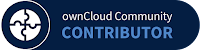



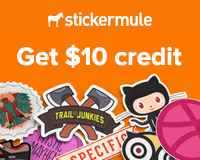

Leave a Comment